|
| 1、首先我们把男士的素材大图保存到本机,然后用PS打开保存的图片。 |

<图1> |
| 2、选择钢笔工具,把人物脸部区域勾出路径。勾路径的时候顶部要勾出部分头发;底部要勾出部分脖子;脸部两侧按住人物脸部轮廓勾路径。这样方便后面溶图。 |
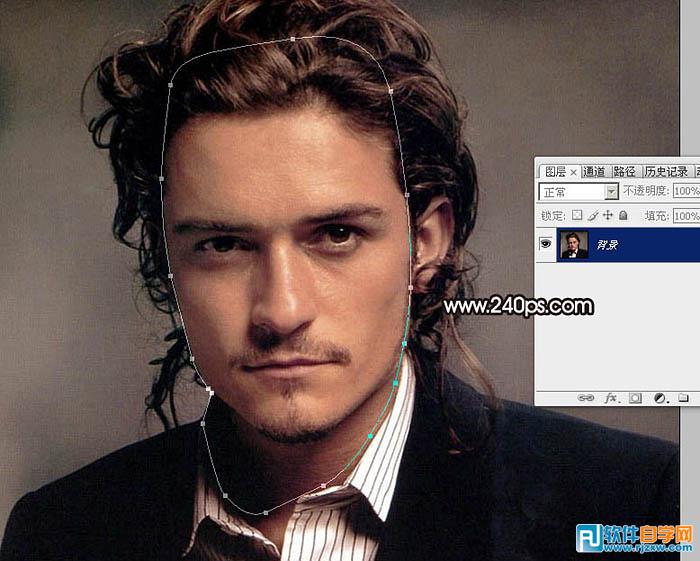
<图2> |
| 3、按Ctrl + 回车把路径转为选区,然后按Ctrl + C 复制,这里的选区不需要羽化。 |

<图3> |
| 4、把女士大图保存到本机,然后用PS打开保存的女士图片如图5。 |

<点小图查看大图 图4> |

<图5> |

<图6> |
| 6、按Ctrl + V 把男士的头像复制进来,如下图。 |

<图7> |
| 7、在图层面板男士头像缩略图蓝色区域右键,然后选择“转化为智能对象”。这一步很重要,如果后面操作有误,可以快速退到原始效果。 |

<图8> |
| 8、把当前图层的不透明度改为:50%左右,如下图。 |
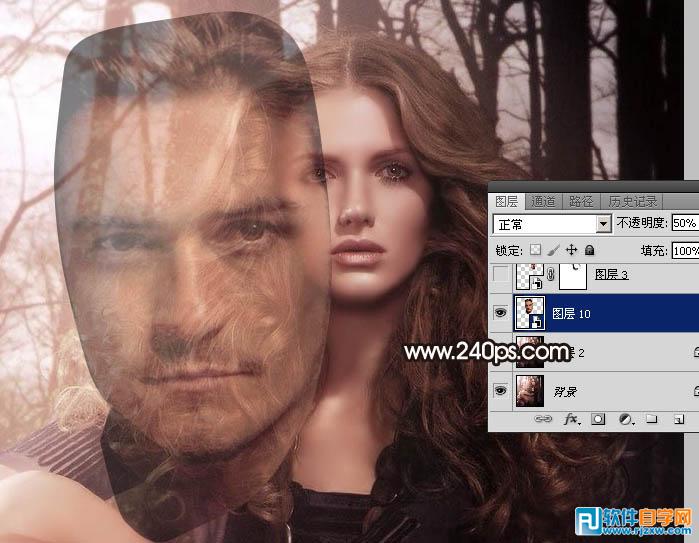
<图9> |
|

